Wix Photo Albums: Die Privatsphäre-Einstellungen deines Albums ändern
3 min
Verwalte den Zugriff auf dein Album und lege fest, ob zum Anzeigen ein Passwort erforderlich ist oder nicht. Behalte den Überblick darüber, wie deine Fotos verwendet werden, indem du das Teilen, Herunterladen und weitere Optionen steuerst.
Hinweise:
- Wenn du ein Passwort zu deinem Titelbild hinzufügst, schützt das dein gesamtes Album, es sei denn, jemand hat einen direkten Link zu einer inneren Seite.
- Deaktiviere SEO in Alben mit eingerichtetem Passwortschutz, um sicherzustellen, dass die Seiten privater Alben nicht in den Suchergebnissen erscheinen.
- Passwortgeschützte Fotoalben sind in der „Spaces by Wix“-App nicht verfügbar.
Um die Privatsphäre-Einstellungen deines Albums zu ändern:
- Öffne den Bereich Fotoalben in deiner Website-Verwaltung.
- Klicke neben dem entsprechenden Album auf Verwalten.
- Lege die Privatsphäre-Einstellungen, Berechtigungen und SEO-Einstellungen deines Albums fest:
- Klicke auf das Aufklappmenü im Abschnitt Allgemein, um es zu erweitern.
- Bestimme unter dem Abschnitt Wer darf auf dieses Album zugreifen? die Zugriffsmöglichkeit auf dein Album:
- Jeder: Jeder mit der Album-URL kann dieses Album ansehen.
- Passwortinhaber: Besucher benötigen ein Passwort, um dein Fotoalbum anzusehen. Lege dein Passwort und deine Sprache fest:
- Gib im Feld Wie lautet das Passwort für dieses Album? ein Passwort ein .
Hinweis: Klicke auf Passwort anzeigen, um das von dir eingegebene Passwort anzuzeigen. - Wähle die Sprache deines Albums über das Aufklappmenü Wähle die Sprache für dein Album.
- Gib im Feld Wie lautet das Passwort für dieses Album? ein Passwort ein .
- Aktiviere den Schalter Besucher können Bilder teilen, damit auf jedem Foto, Video und jeder Galerie ein Teilen-Symbol
 angezeigt wird.
angezeigt wird. - Aktiviere den Schalter Anzeige, um dieses Album auf der Fotoalben-Seite deiner Hauptseite anzuzeigen.
Hinweis: Um es auf anderen Seiten anzuzeigen, öffne den Editor. - Aktiviere den Schalter SEO, damit Suchmaschinen dein Album finden können.
Hinweis: Wir empfehlen, die SEO für passwortgeschützte Alben zu deaktivieren, um zu verhindern, dass andere Personen Links zu den Seiten deiner passwortgeschützten Alben finden. - Klicke auf Speichern.
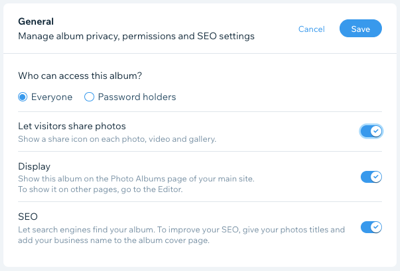
- Lege die Download-Einstellungen deines Albums fest:
- Klicke im Abschnitt Download-Einstellungen auf das Aufklappmenü, um es zu erweitern.
- Aktiviere den Schalter Download von Einzelfotos zulassen, um neben deinen Fotos ein Download-Symbol
 anzuzeigen, sodass Besucher einzelne Fotos herunterladen können. Wähle die Bildauflösung:
anzuzeigen, sodass Besucher einzelne Fotos herunterladen können. Wähle die Bildauflösung:
- Niedrige Auflösung: Ermögliche Besuchern, eine Version deines Bildes mit niedrigerer Auflösung herunterzuladen.
- Hohe Auflösung: Ermögliche Besuchern, dein Bild in Originalqualität herunterladen.
- Aktiviere den Schalter Download von Galerien zulassen, um neben deinen Galerien ein Download-Symbol
 anzuzeigen, sodass Besucher vollständige Galerien herunterladen können.
anzuzeigen, sodass Besucher vollständige Galerien herunterladen können.
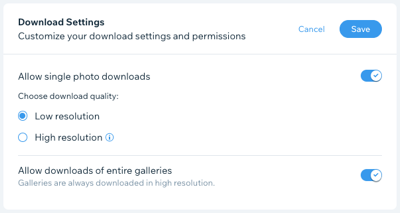
Wie geht's weiter?
- Du kannst Wasserzeichen hinzufügen, um deine Fotos zu schützen und sie mit einem Branding zu versehen.
- Du kannst deine Favoritenlisten verwalten, um den Überblick über die Lieblingsfotos deiner Besucher zu behalten.

